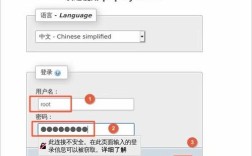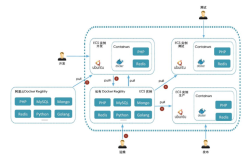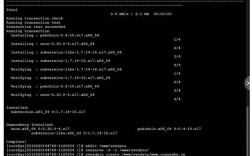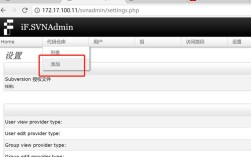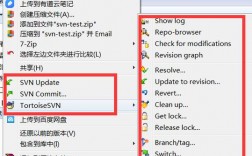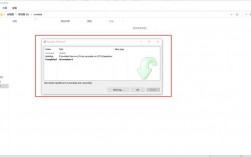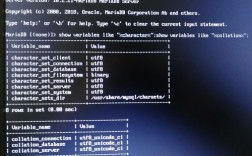在centos系统上搭建SVN服务器是一个相对简单且直接的过程,但需要一定的步骤来确保其正常运行,以下将详细介绍如何在CentOS上搭建SVN服务器,包括安装、配置、启动以及客户端连接等步骤。
安装SVN服务器
1、检查是否已安装SVN:
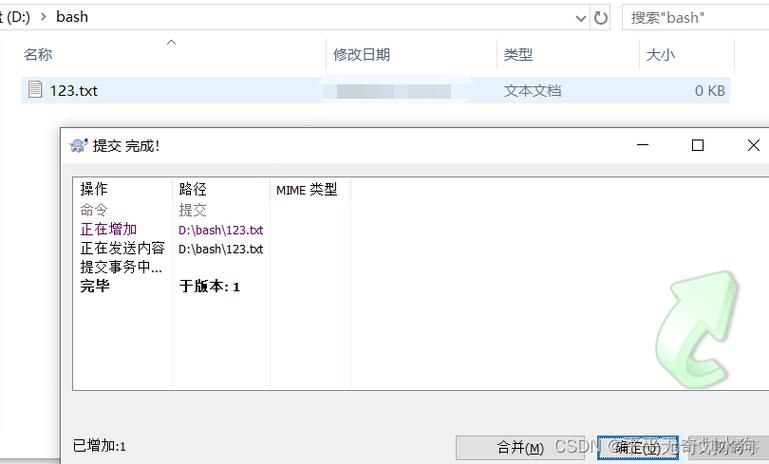
- rpm qa subversion
如果已经安装,会显示svn包及版本号信息;如果未安装,则不会显示任何内容。
2、卸载旧版本(如有):
- yum remove subversion
3、安装SVN:
- yum install y subversion
此命令会全自动安装SVN服务器相关服务和依赖,安装完成后会自动停止命令运行。
4、验证安装:
- svnserve version
如果出现类似“svnserve, version 1.13.0”的版本信息,说明已安装成功。
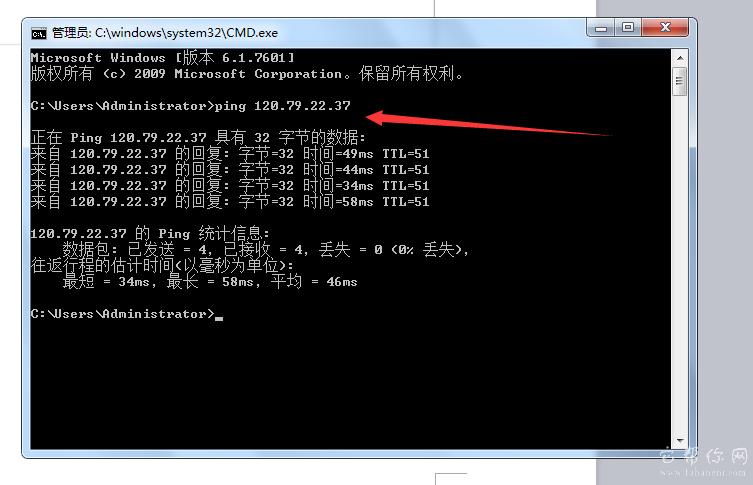
创建版本库目录
选择在/var路径下创建版本库目录,以便为后续创建版本库提供存放位置。
- cd /usr/local/software/data
- mkdir p svn/svnrepos
创建SVN版本库
在第二步建立的路径基础上,创建版本库,创建一个名为myrepo的版本库:
- cd /usr/local/software/data/svn/svnrepos
- svnadmin create myrepo
创建成功后,进入myrepo目录,可以看见如下文件信息:
- total 24
- drwxrxrx 2 root root 4096 Mar 31 11:17 conf
- drwxrsrx 6 root root 4096 Mar 31 11:17 db
- rrr1 root root 2 Mar 31 11:17 format
- drwxrxrx 2 root root 4096 Mar 31 11:17 hooks
- drwxrxrx 2 root root 4096 Mar 31 11:17 locks
- rwrr1 root root 229 Mar 31 11:17 README.txt
配置修改
进入conf目录,对三个主要配置文件进行修改:authz、passwd和svnserve.conf。
1、修改authz文件:
编辑authz文件,添加用户权限配置,允许所有用户读写:
- [groups]
- # 表示所有仓库
- [/]
- # 用户 admin 在所有仓库拥有读写权限
- * = rw
2、修改passwd文件:
编辑passwd文件,添加用户名和密码,添加一个名为admin的用户,密码为password:
- [users]
- admin = password
3、修改svnserve.conf文件:
编辑svnserve.conf文件,启用前面配置的用户和权限设置:
- [general]
- # 匿名用户不可读写
- anonaccess = none
- # 授权用户可写
- authaccess = write
- # 密码文件路径,相对于当前目录
- passworddb = passwd
- # 访问控制文件路径,相对于当前目录
- authzdb = authz
- # 认证命名空间,会在认证提示界面显示,并作为凭证缓存的关键字
- realm = myrepo
启动SVN服务
使用svnserve命令启动SVN服务,并指定版本库根目录:
- svnserve d r /usr/local/software/data/svn/svnrepos
d选项表示在后台运行。
r选项指定SVN仓库的根目录。
配置防火墙
确保SVN服务的端口(默认为3690)是开放的,可以使用firewallcmd命令来开放端口:
- firewallcmd zone=public addport=3690/tcp permanent
- firewallcmd reload
客户端连接
在Windows或其他Linux客户端上,使用SVN客户端软件连接到SVN服务器,输入地址格式如:
- svn://你的服务器IP:3690/myrepo
弹出输入用户名和密码的窗口时,输入之前配置的用户名和密码即可访问。
通过以上步骤,您可以在CentOS系统上成功搭建SVN服务器,以下是一些额外的注意事项:
备份:确保定期备份您的SVN仓库和配置文件,以防数据丢失或损坏。
安全性:考虑使用更安全的认证方式,如SSL/TLS加密,以增强安全性。
权限管理:根据需要调整权限设置,确保只有授权的用户能够访问仓库。
相关FAQs
Q1: 如何更改SVN服务器的监听端口?
A1: 要更改SVN服务器的监听端口,可以在启动svnserve时使用r选项指定新的端口号,要将端口更改为8443,请使用以下命令:
- svnserve d r p 8443 /usr/local/software/data/svn/svnrepos
还需要相应地更新防火墙规则以允许新的端口通信。
Q2: 如果忘记SVN管理员密码怎么办?
A2: 如果忘记了SVN管理员密码,可以通过编辑passwd文件来重置密码,停止SVN服务以确保没有用户正在访问仓库,编辑passwd文件,找到管理员账户(通常是admin),并将其密码更改为您想要的新密码,重新启动SVN服务,请务必小心操作,以免误改其他用户的密码或造成不必要的安全风险。